Πώς να διαγράψετε εύκολα όλο το περιεχόμενο και τις ρυθμίσεις στο macOS Monterey

Εικόνα: Killian Bell/Cult of Mac
macOS Monterey καθιστά ευκολότερο από ποτέ να αφαιρέσετε όλα τα πολύτιμα δεδομένα σας από το Mac σας όταν είναι ώρα να τα πουλήσετε ή να κάνετε μια νέα αρχή. Του νέα λειτουργία Διαγραφή όλου του περιεχομένου και ρυθμίσεων σκουπίζει το μηχάνημά σας χωρίς να σας υποχρεώνει να επανεγκαταστήσετε το λειτουργικό του σύστημα, όπως στο iPhone και το iPad.
Δείτε πώς να το χρησιμοποιήσετε.
Η διαγραφή όλου του περιεχομένου και των ρυθμίσεων είναι μάλλον αυτονόητη. Σκουπίζει όλο το προσωπικό περιεχόμενο από το μηχάνημά σας - οτιδήποτε δεν ήταν προεγκατεστημένο - και επιστρέφει οι ρυθμίσεις επιστρέφουν στις προεπιλογές τους, ενώ αφήνουν το macOS άθικτο, οπότε δεν χρειάζεται να το εγκαταστήσετε παντού πάλι.
Όταν ολοκληρωθεί η διαδικασία, ο Mac σας είναι έτοιμος να ρυθμιστεί από την αρχή, σαν να ήταν ολοκαίνουργιος. Είναι λοιπόν ιδιαίτερα χρήσιμο όταν πουλάτε ή χαρίζετε ένα παλιό μηχάνημα και θέλετε να διασφαλίσετε ότι τα δικά σας δεδομένα θα αφαιρεθούν πριν το παραδώσετε.
Πώς να διαγράψετε όλο το περιεχόμενο και τις ρυθμίσεις στο macOS Monterey
Για να διαγράψετε όλο το περιεχόμενο και τις ρυθμίσεις στο Mac που εκτελεί macOS Monterey, ακολουθήστε τα εξής βήματα:
- Ανοιξε Επιλογές συστήματος.
- Κάντε κλικ Επιλογές συστήματος στη γραμμή μενού του Mac σας και, στη συνέχεια, επιλέξτε Διαγραφή όλου του περιεχομένου και των ρυθμίσεων.
- Εισαγάγετε τον κωδικό πρόσβασής σας όταν σας ζητηθεί και, στη συνέχεια, κάντε κλικ Εντάξει. Σημειώστε ότι πρέπει να έχετε δικαιώματα διαχειριστή για να χρησιμοποιήσετε αυτήν τη δυνατότητα.
- Επιλέξτε τον λογαριασμό χρήστη και, στη συνέχεια, κάντε κλικ Να συνεχίσει.
- Θα εμφανιστεί ένα αναδυόμενο παράθυρο, επιβεβαιώνοντας ότι πρόκειται να σκουπίσετε το μηχάνημά σας και προειδοποιώντας ότι η διαδικασία δεν μπορεί να γίνει. Εάν είστε βέβαιοι ότι θέλετε να συνεχίσετε, κάντε κλικ στο Διαγραφή όλου του περιεχομένου και των ρυθμίσεων κουμπί.
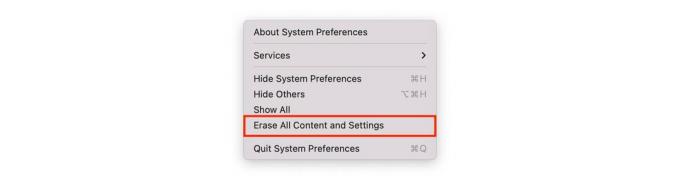
Στιγμιότυπο οθόνης: Killian Bell/Cult of Mac
Η οθόνη σας μπορεί να σκοτεινιάσει ενώ διαγράφεται το Mac σας και το μηχάνημά σας θα επανεκκινηθεί μερικές φορές κατά τη διαδικασία. Απλά αφήστε το να κάνει το δικό του. Μόλις δείτε την οθόνη "Hello", το Mac σας έχει σκουπιστεί και είναι έτοιμο για ρύθμιση από την αρχή.
Το macOS Monterey προσγειώνεται αυτό το φθινόπωρο
Το macOS Monterey κάνει το επίσημο ντεμπούτο του αυτό το φθινόπωρο και θα είναι δωρεάν για λήψη σε όλα τα συμβατά μηχανήματα. Μπορείτε να το πάρετε στα χέρια σας τώρα εγγραφή στη δημόσια έκδοση beta, αλλά λάβετε υπόψη ότι τα betas είναι μια διαδικασία σε εξέλιξη και μπορεί να αντιμετωπίσετε σφάλματα και άλλες αστάθειες.
